社員番号アカウントに退職者権限を適用する
- For:
- Administrators
- Plans:
- Simple HRHR Essentials0 YenTalent ManagementHR Strategy
社員番号アカウントに、個別もしくは一括で退職者権限を適用する方法を説明します。
メールアドレスアカウントに退職者権限を適用する方法については、メールアドレスアカウントに退職者権限を適用するを参照してください。
「退職者」権限とは?
退職した従業員のSmartHRアカウントの権限を「退職者」に設定し、利用できる機能を制限できます。
SmartHRのアカウントを持っている退職済みの従業員に対して、給与明細や源泉徴収の閲覧など、一部の機能だけが利用可能な状態にします。
その他、退職者権限で利用できる機能の詳細は、下記のヘルプページを参照してください。
退職者権限が適用される前の従業員画面
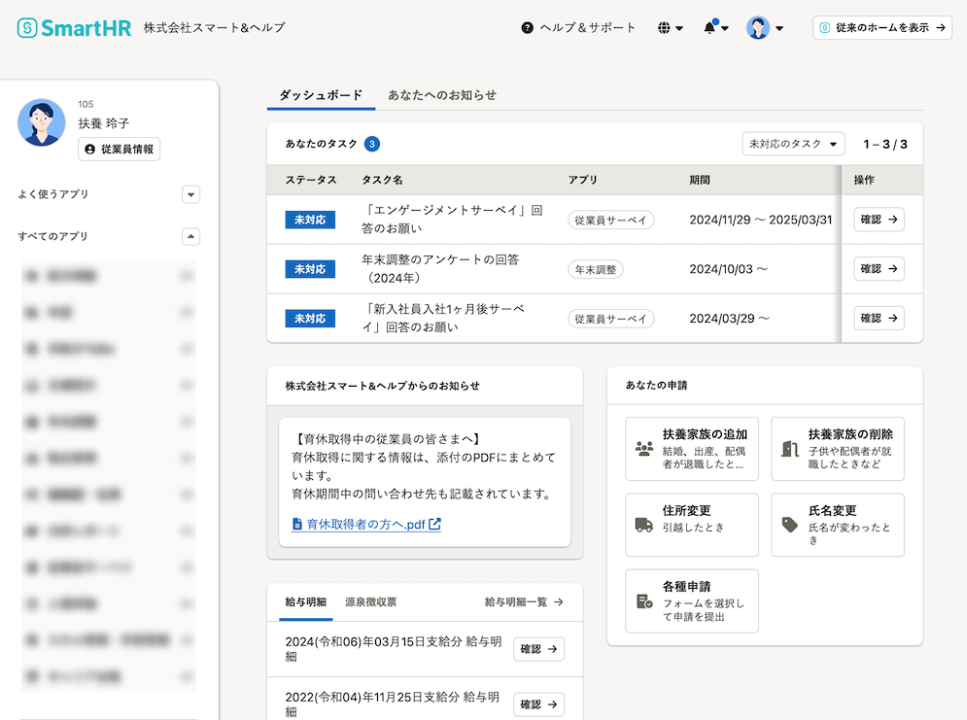 画像を表示する
画像を表示する
※[あなたの申請]は、HRストラテジープラン、人事・労務エッセンシャルプラン、タレントマネジメントプランの場合のみ表示されます。
退職者権限が適用された従業員画面
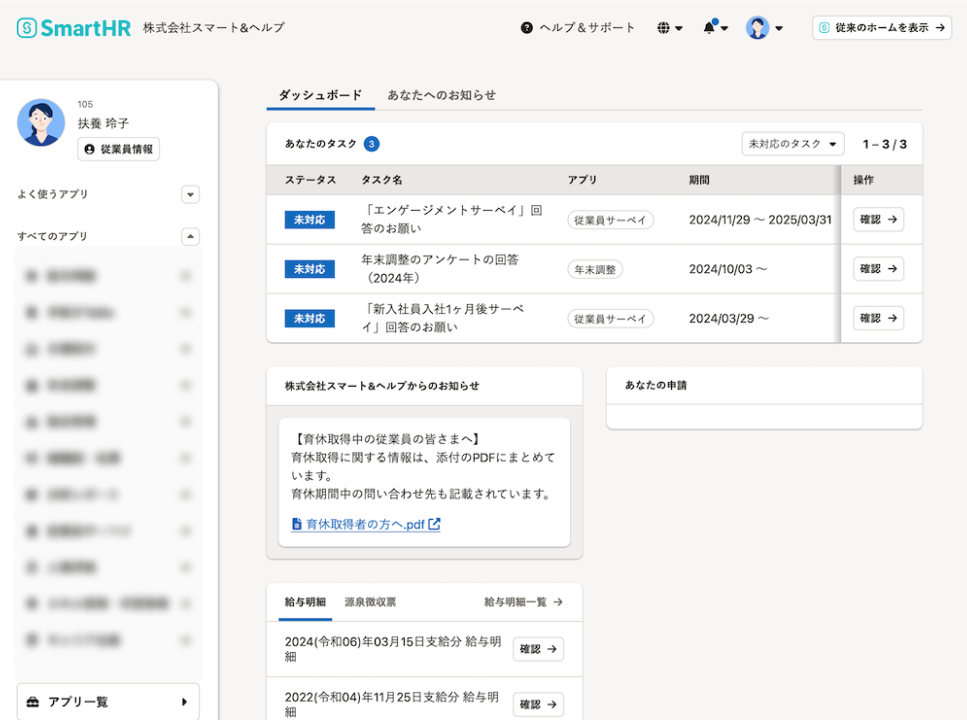 画像を表示する
画像を表示する
社員番号アカウントに退職者権限を個別に適用する
1. ホームにあるアプリ一覧の[共通設定]>[社員番号アカウント]を押す
アプリ一覧の[共通設定]を押します。画面左側に表示される共通設定の一覧から[社員番号アカウント]を押すと、社員番号アカウント一覧画面が表示されます。
2. […]メニュー >[アカウントを編集する]を押す
退職者権限を適用する従業員を探し、該当する行の端にある[…]メニュー>[アカウントを編集する]を押すと、アカウントの編集画面が表示されます。
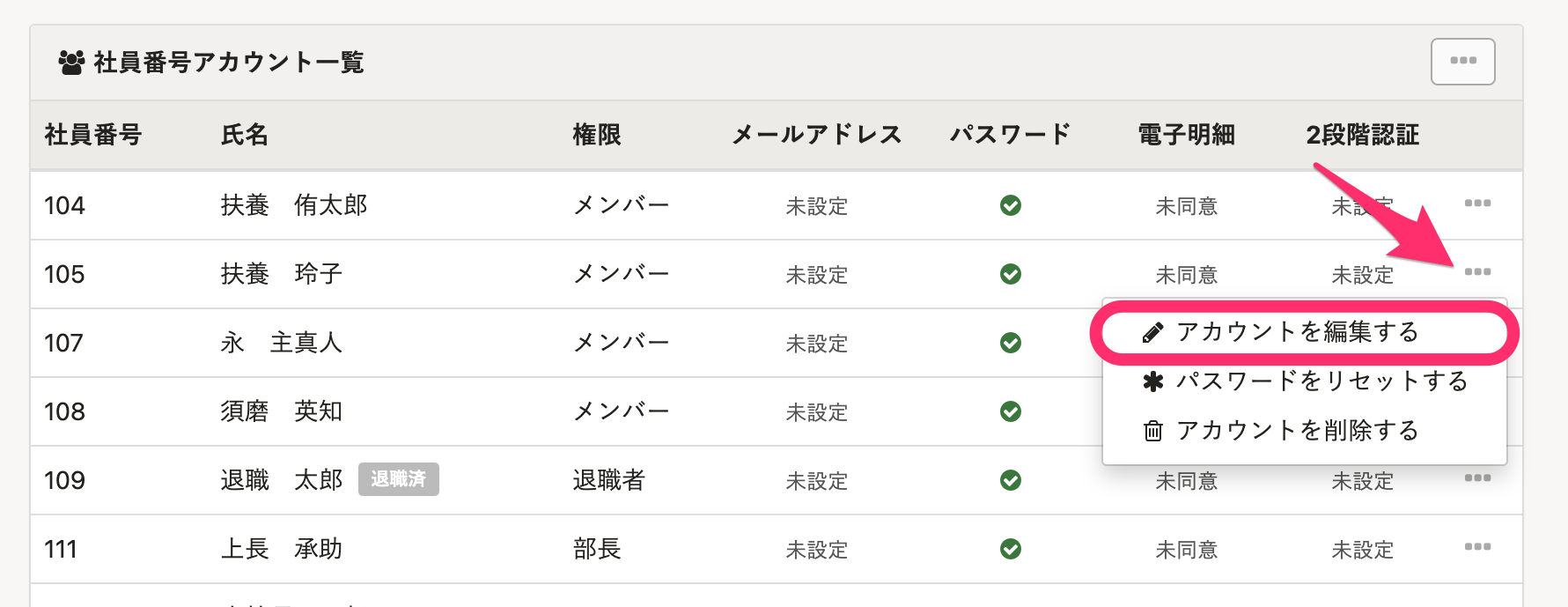 画像を表示する
画像を表示する
3. [アカウント権限]を[退職者]に変更し、[アカウントを更新]を押す
社員番号アカウントの編集画面で、[アカウント権限]を選択するドロップダウンリスト項目から[退職者]を選び、 [アカウントを更新]を押します。
 画像を表示する
画像を表示する
4. 権限の変更を確認する
該当従業員の権限が、社員番号アカウント一覧上で[退職者]になっていることを確認します。
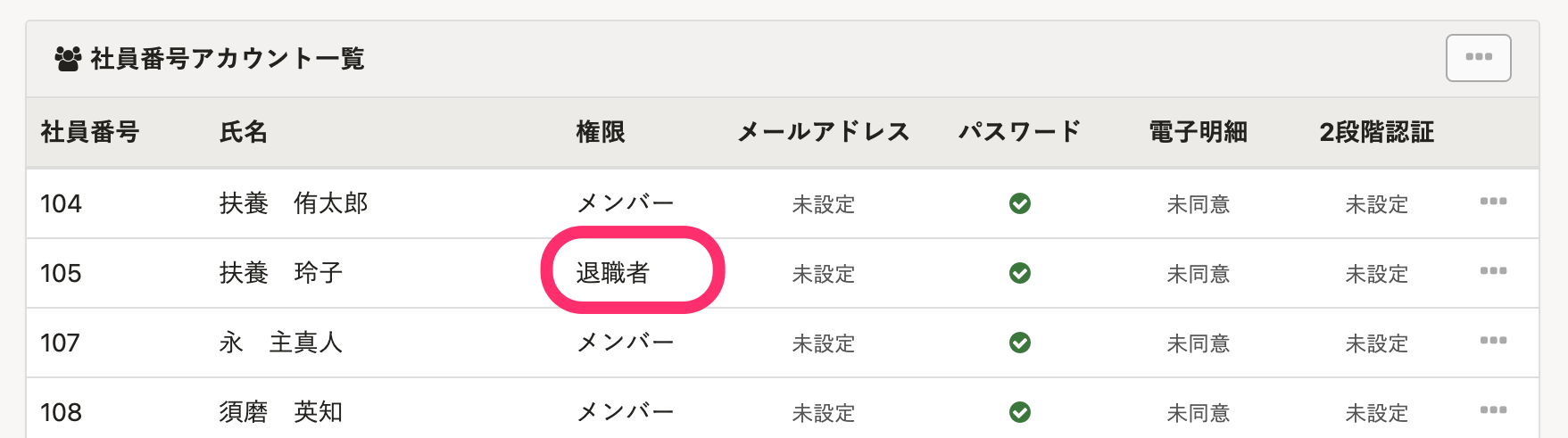 画像を表示する
画像を表示する
社員番号アカウントに退職者権限を一括で適用する
1. ホームにあるアプリ一覧の[共通設定]>[社員番号アカウント]を押す
アプリ一覧の[共通設定]を押します。画面左側に表示される共通設定の一覧から[社員番号アカウント]を押すと、社員番号アカウント一覧画面が表示されます。
2. […]メニュー >[退職済みアカウントの権限を「退職者」に一括適用]を押す
[一覧]の右端にある[…]メニュー>[退職済みアカウントの権限を「退職者」に一括適用]を押します。
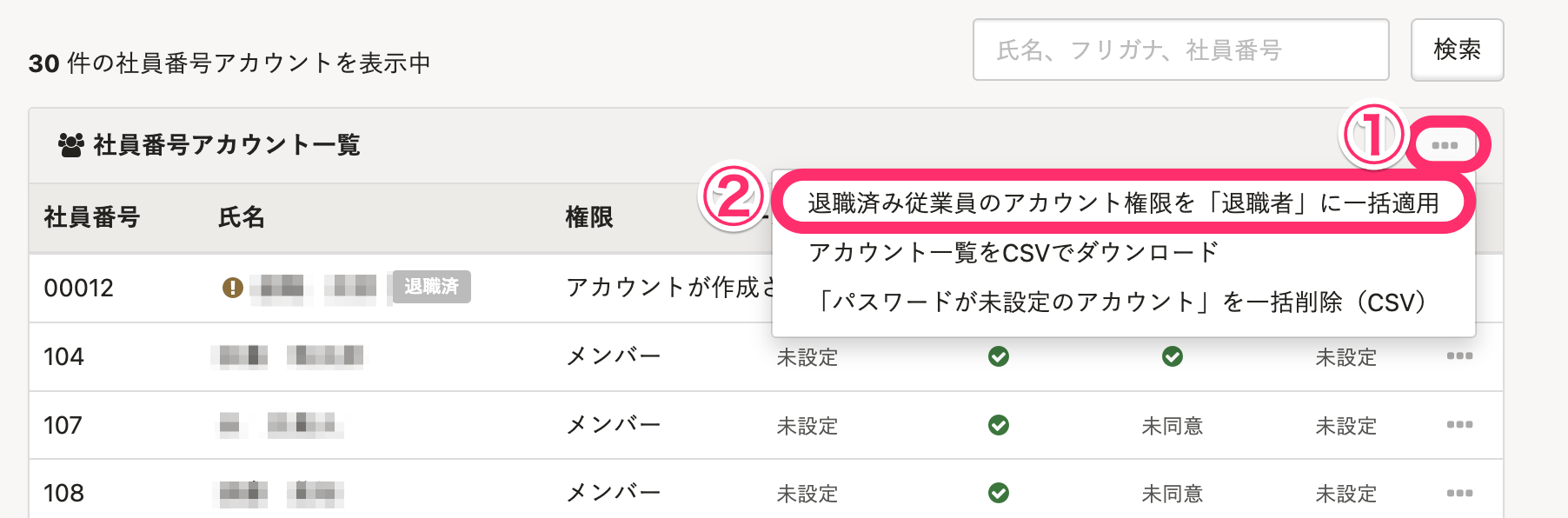 画像を表示する
画像を表示する
3. [適用]を押す
確認画面が表示されるので、問題がなければ、[適用]を押します。
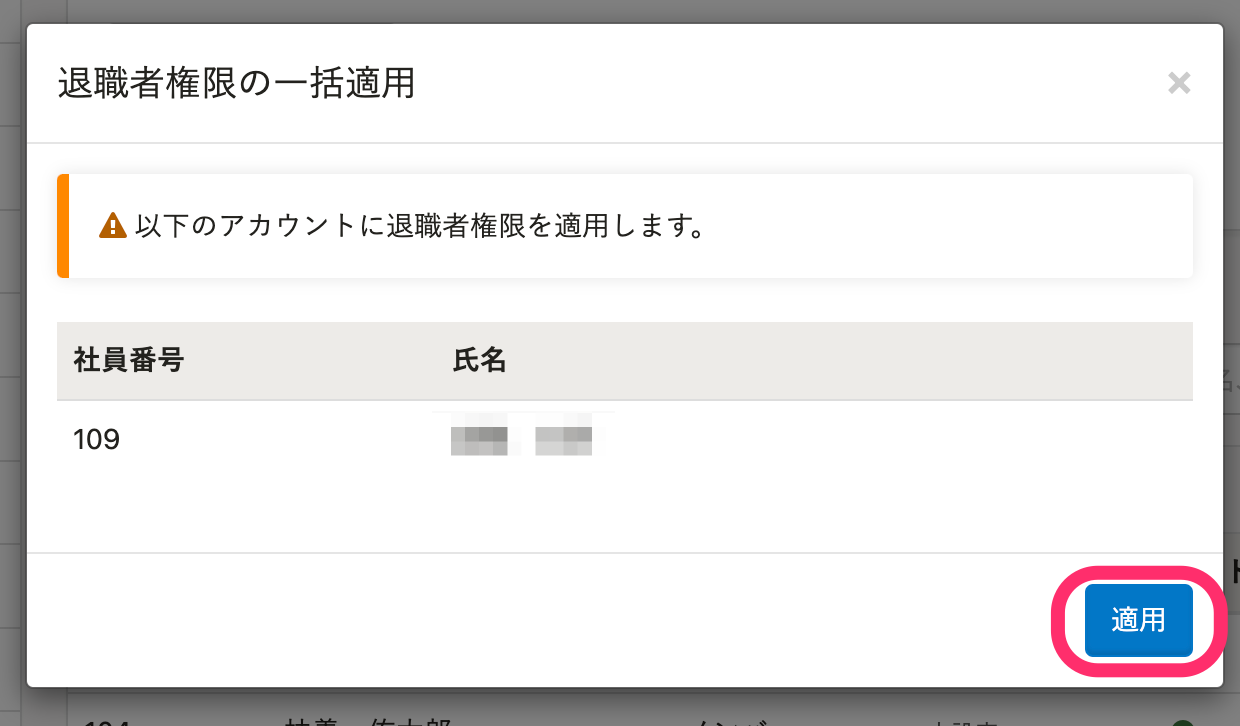 画像を表示する
画像を表示する
4. 権限の変更を確認する
該当従業員の権限が、社員番号アカウント一覧上で[退職者]になっていることを確認します。
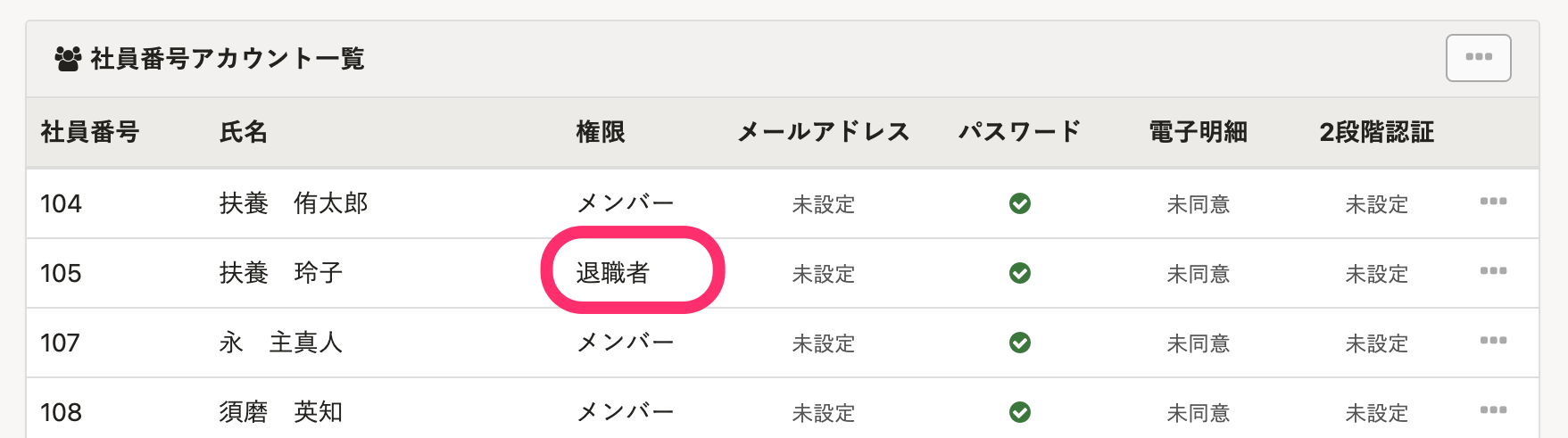 画像を表示する
画像を表示する
